¿Deseas recuperar archivos borrados permanentemente de la unidad USB? Este tutorial presenta dos métodos para ayudarte a recuperar archivos borrados de la unidad flash USB paso a paso. Pero antes de empezar el proceso de recuperación, tenemos que aprender primero : ¿Qué causa la pérdida de los datos en tu unidad USB? así que puede evitar que se repita esta situación desesperada y qué medidas puedes tomar una vez que pierdas tus datos del pendrive. Ahora aprendemos paso a paso cómo recuperar los archivos borrados de la memoria USB de forma segura y rápida.
Leer también: La manera más efectiva para recuperar fotos de la tarjeta SD
¿Qué causa la pérdida de datos en la unidad USB?
Datos y archivos almacenados en una unidad flash USB, hay muchas razones por las que pierdes datos de la unidad USB.
- Eliminación accidental o pérdida del dispositivo USB.
- El dispositivo se dañó, se rompió o se corrompió.
- El virus ataca e infecta la unidad USB.
- Formatear accidentalmente USB cuando se produce un error de formato.
- No se puede acceder a tus archivos de datos en la unidad flash USB.
- Expulsar o extraer incorrectamente la unidad flash USB.
Nota: Debes dejar de usar la memoria USB para guardar datos nuevos mientras tus archivos se pierden de la unidad USB, o se sobrescribirán los datos.
Cómo recuperar los archivos de una memoria USB con Comando
La forma más sencilla de recuperar archivos borrados de la unidad USB es usar el símbolo del sistema. Símbolo del sistema es una aplicación de Windows disponible en todos los sistemas operativos de Windows. Ahora sigue estos pasos para recuperar archivos borrados en tu unidad USB con comando:

- Conecta tu unidad USB (de donde se eliminaron los archivos), y luego presiona Windows y las teclas “R” para iniciar el programa.
- Escribe “cmd.exe” y presiona la tecla “Enter” para abrir la ventana del símbolo del sistema.
- En la ventana del símbolo del sistema, escribe chkdsk H: / f y presiona la tecla “Enter” (Reemplaza H con la letra de la unidad USB).
- Ahora, escribe “Y” y presiona la tecla “Enter” para continuar.
- Escribe “H” (reemplaza H con la letra de la unidad USB) y presiona la tecla “Enter” nuevamente.
- Finalmente, escribe H:> attrib -h -r -s / s / d *. * y presiona la tecla Enter.
- Espera a que se complete el proceso.
Después de este procedimiento, encontrarás todos los archivos eliminados en una carpeta recién creada en tu unidad USB. Pero puedes cambiar la extensión del archivo a un formato normal para que los archivos encontrados vuelvan a funcionar.
Cómo recuperar los archivos borrados de USB con FunDatos
Si el primer método no consigue recuperar los datos de tu Pendrive, tienes que utilizar un programa de recuperación de datos. FunDatos Recuperación de Datos, un programa diseñado para recuperar archivos de USB, es capaz de ayudarte a realizar la recuperación rápidamente. Esta herramienta de recuperación también sirve para recuperar archivos permanentemente borrados en tu PC con Windows o Mac aparte de la memoria USB.
Prueba GratuitaPrueba Gratuita
Paso 1. Conectar la memoria USB a PC e iniciar el programa de recuperación
En primer lugar, tiene que conectar tu unidad USB con PC. Luego tu memoria USB va a aparecer en la sección Dispositivo Externo después de que inicies FunDatos en tu PC.
Tips: Todos los dispositivos extraíbles como memoria flash, disco duro extraíble, tarjeta SD insertada en conectador, etc. también aparecen en la parte Dispositivo Externo.
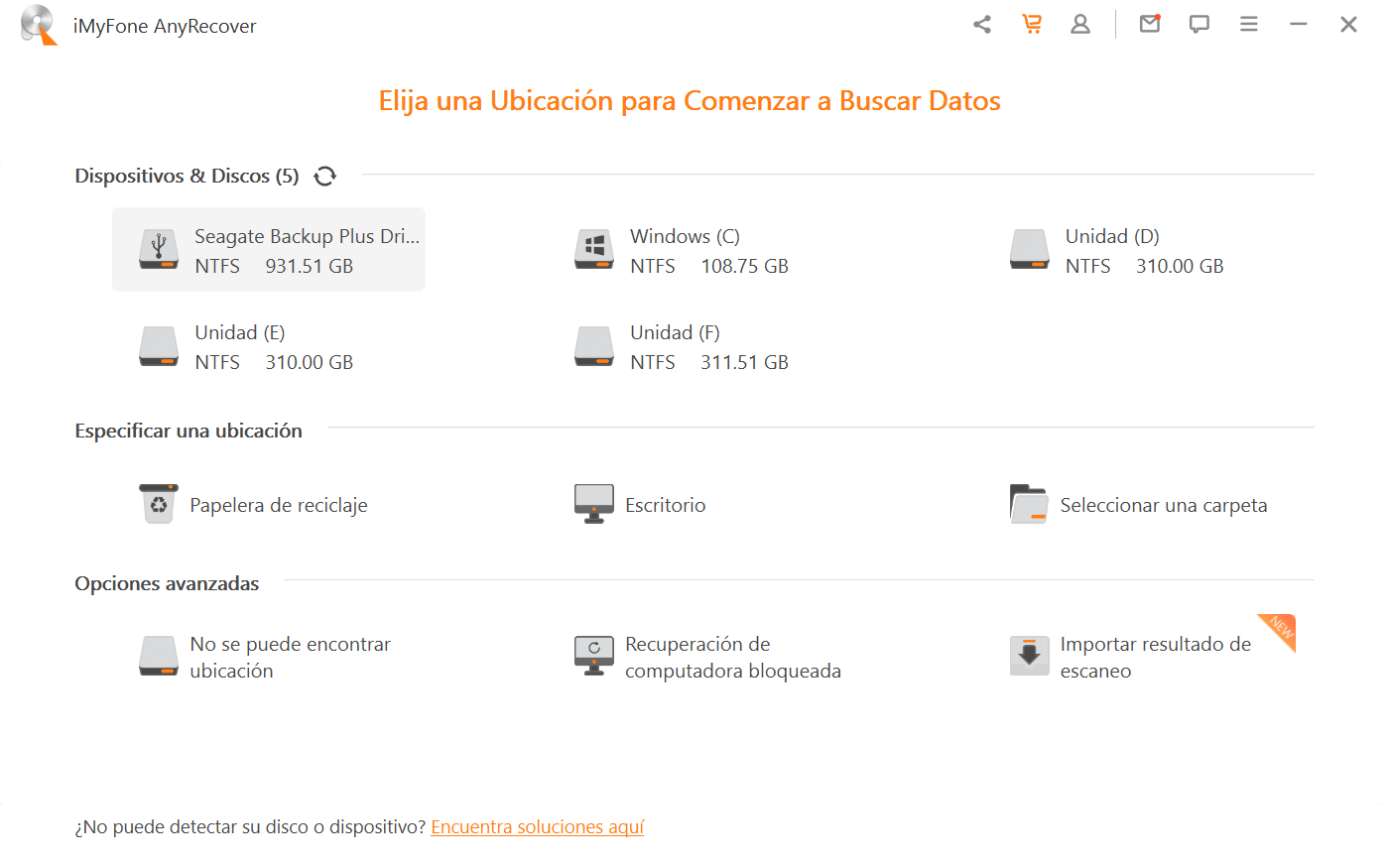
Paso 2. Escanear la memoria USB para buscar archivos borrados
En el inicio del programa, selecciona tu memoria y presiona “Iniciar” para empezar el proceso de escaneo. Este proceso tardará unos minutos para detectar los archivos perdidos, pero cuantos más archivos tengas, el proceso de escaneo tardará más tiempo.

Paso 3. Recuperar archivos borrados de USB después de la vista previa
Echa una vista previa a los archivos recuperables como fotos, música, documentos de Microsoft antes de continuar con el paso de recuperación. Luego haz clic en el botón “Recuperar” para volver a tener los archivos.
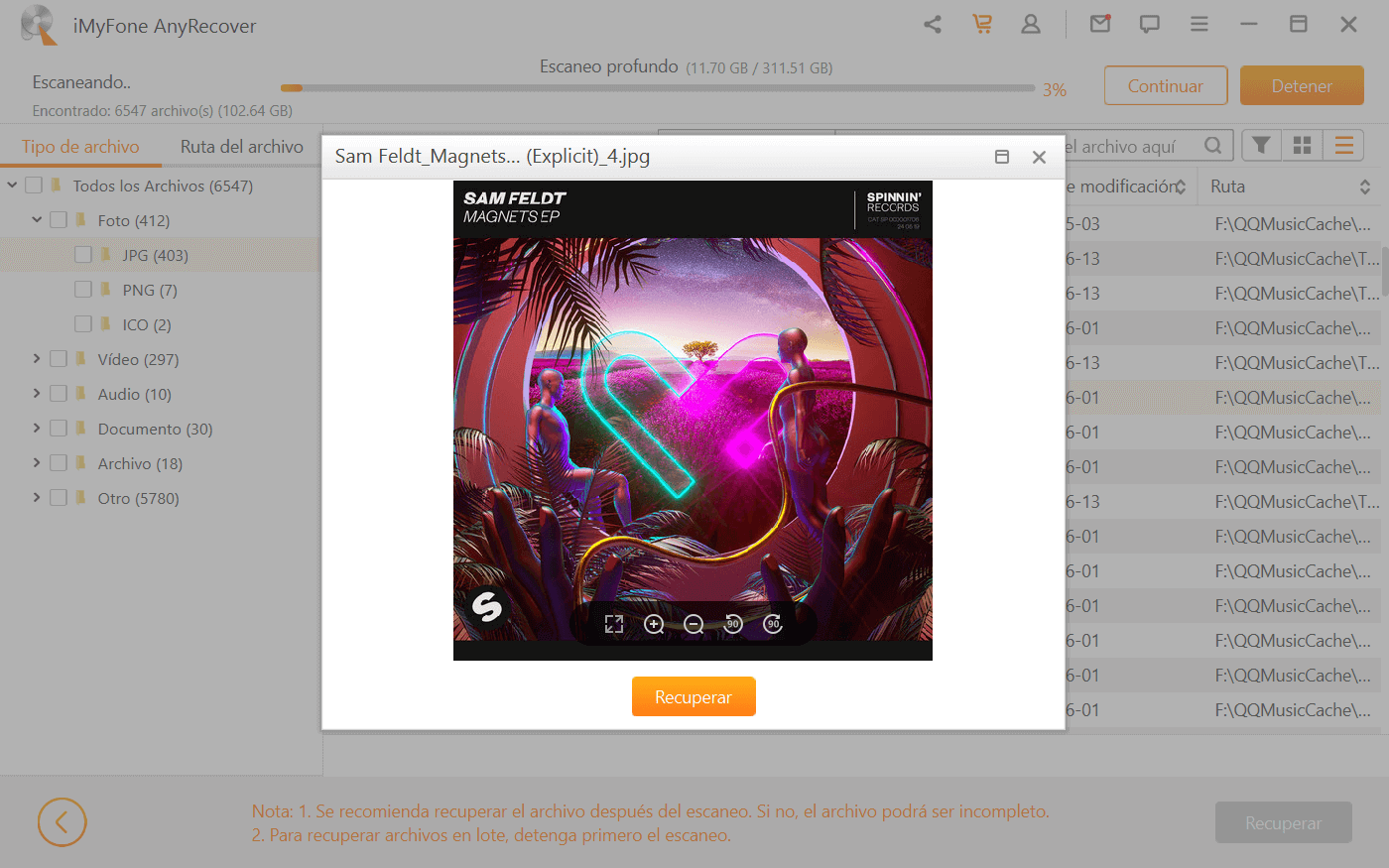
Cuando pierdas algún archivo de tu USB, lo primero que debes verificar es si tienes una copia de seguridad en tu computadora u otro dispositivo de almacenamiento. Si la tienes, simplemente restaura la copia de seguridad para volver a tener los archivos borrados. Si no, un software de recuperación de datos USB confiable como FunDatos Recuperación de Datos es imprescindible para recuperar tus datos.
Prueba GratuitaPrueba Gratuita
